티스토리 뷰
목차
복잡한 멀티태스킹으로 고민하시나요? 윈도우 10 11 화면분할 단축키를 활용하면 작업 공간을 체계적으로 구성해 효율적으로 활용할 수 있을 것입니다.
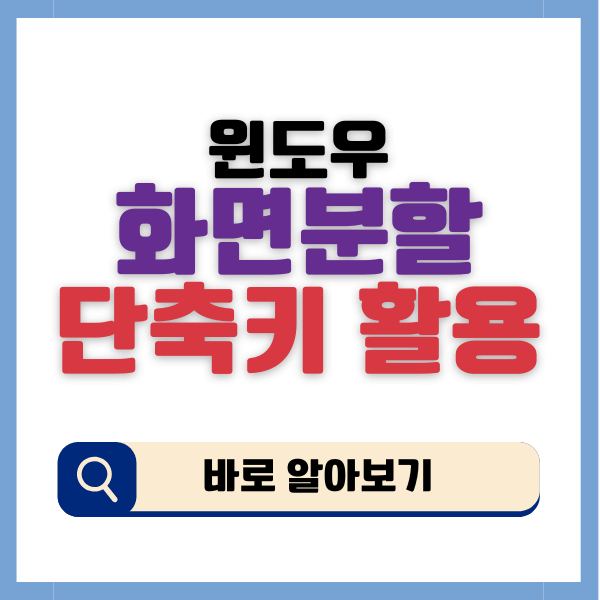
화면분할 단축키 알아보기
윈도우 운영체제는 스냅 어시스트라는 혁신적인 기능을 통해 화면분할을 지원합니다. 이는 단순한 분할을 넘어 사용자의 작업 패턴을 학습하여 최적의 레이아웃을 제안하는 수준까지 발전했습니다.
기본 분할 단축키
- Window + 방향키: 기본적인 화면 분할의 시작으로 화면을 왼쪽 또는 오른쪽으로 5:5로 좌/우 방향키로 나눕니다. 위/ 아래 방향키는 화면을 최대화 또는 최소화를 할 수 있습니다.
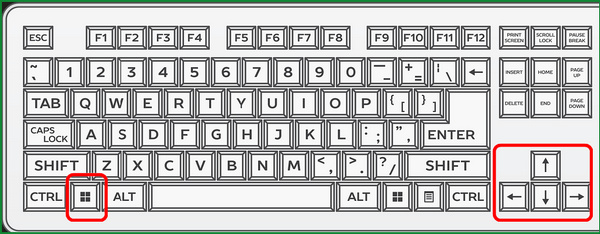
- Window + Z : 윈도우 11에서 새롭게 추가된 기능으로 다양한 레이아웃 옵션을 제공합니다.
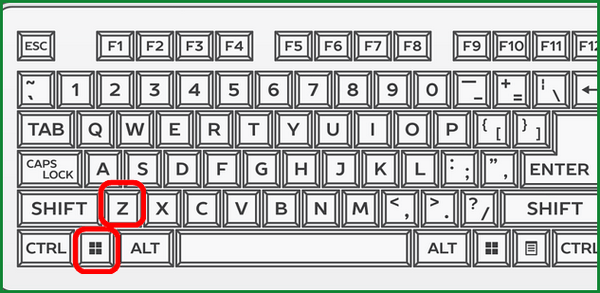
- Window + Shift + 방향키 : 다중 모니터 간 창 이동을 빠르게 할 수 있습니다.

고급 활용 단축키
- Window + Home : 활성 창을 제외한 모든 창을 최소화합니다.
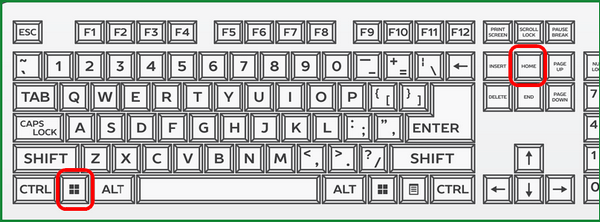
- Window + Tab: 타임라인 뷰로 일정 기간 동안 사용한 프로그램 내역을 확인할 수 있습니다.
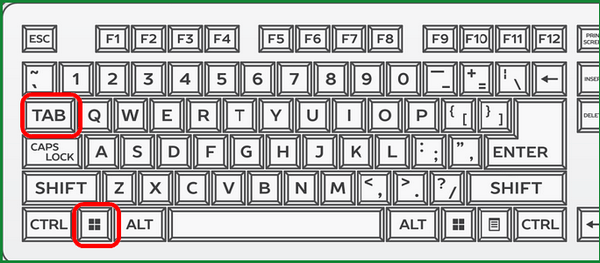
- Alt + Tab: 여려 개의 프로그램을 실행중일 때 Alt + Tab을 누른 후 Alt를 누르고 마우스를 이용해 보고 싶은 프로그램으로 빠르게 이동할 수 있는 단축키입니다.

윈도우창 최대화 버튼에서 화면분할 레이아웃 선택
윈도우창 오른쪽 상단 최대화 화면에 마우스를 올리면 레이아웃이 표시되는 것을 확인할 수 있습니다.
레이아웃에서 보면 3:7, 5:5, 수직분할, 4 분할 등을 확인하고 원하는 레이아웃 선택을 하면 창이 표시가 됩니다.
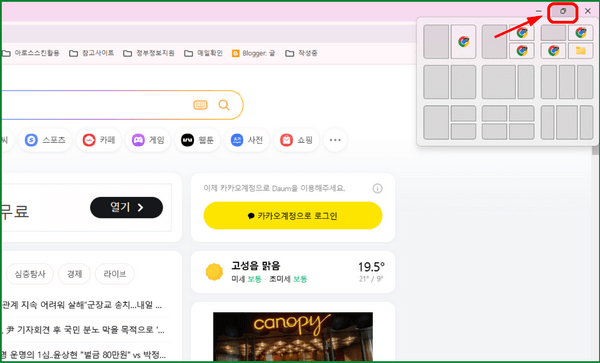
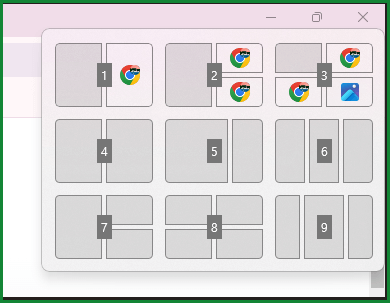
작업 유형별 최적화된 레이아웃
문서 작업 최적화
- 3:7 비율 분할: 목차와 본문 작업
- 5:5 비율 분할: 번역 작업이나 문서 비교

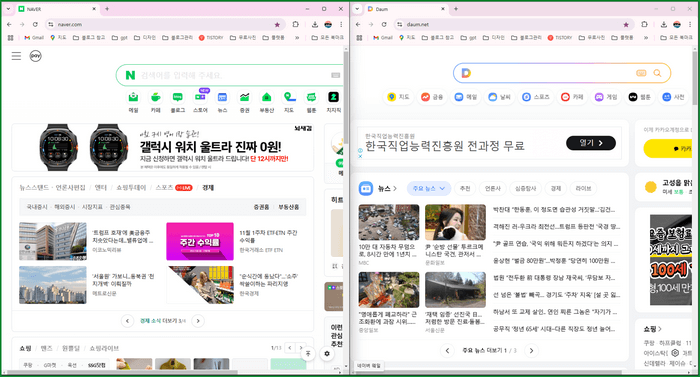
프로그래밍 환경
- 4 분할 구성: 코드 에디터, 터미널, 브라우저, 참조 문서
- 수직 분할: 긴 코드 라인 작업 시 효과적
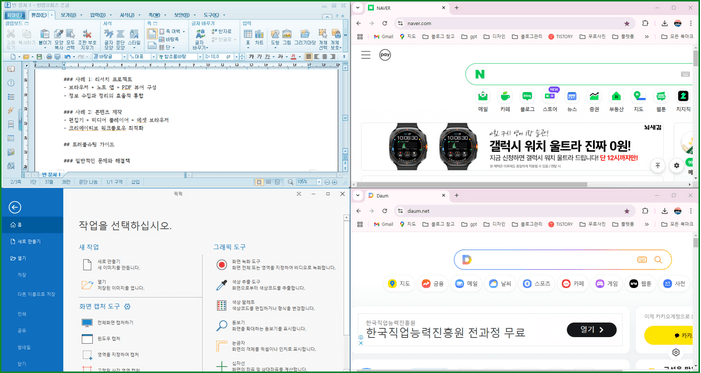
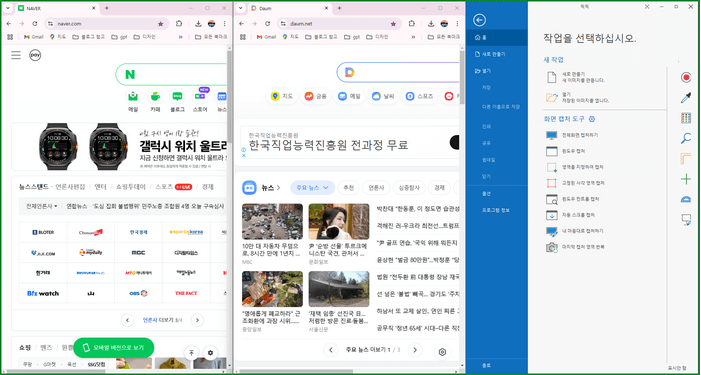
숨겨진 기능 파워유저의 비밀
1. 가상 데스크톱 통합
작업 공간을 프로젝트별로 구분하여 관리할 수 있습니다. Window + Ctrl + D로 새로운 가상 데스크톱을 생성하고, 각각의 데스크톱에서 다른 화면분할 설정을 유지할 수 있죠.
2. 커스텀 레이아웃 프리셋
PowerToys FancyZones를 활용하면 자신만의 레이아웃을 정의하고 저장할 수 있습니다. 이는 마이크로소프트가 공식 제공하는 도구로, 화면분할의 새로운 차원을 열어줍니다.
업무 시나리오별 최적화
1. 데이터 분석가의 경우
- 왼쪽: 데이터 시트 (Excel)
- 오른쪽 상단: 데이터 시각화 도구
- 오른쪽 하단: SQL 쿼리 창
2. 콘텐츠 크리에이터의 경우
- 메인 화면: 편집 소프트웨어
- 보조 화면 좌측: 미디어 브라우저
- 보조 화면 우측: 레퍼런스 자료
생산성 향상을 위한 고급 팁
- 작업 컨텍스트 유지
- 자주 사용하는 레이아웃을 가상 데스크톱에 저장
- 프로젝트별 특화된 환경 구성
- 키보드 단축키 마스터하기
- 처음 2주간 의도적으로 마우스 사용 제한
- 단축키 연습 앱 활용
- 다중 모니터 환경 최적화
- 주 모니터와 보조 모니터의 역할 명확히 구분
- 모니터별 DPI 설정 최적화
화면분할 추천 사항
- 시작은 간단하게
- 좌우 분할부터 시작하여 점진적으로 확장
- 자주 쓰는 3-4개의 단축키부터 익히기
- 개인화된 워크플로우 개발
- 작업 패턴 분석 후 맞춤형 레이아웃 설정
- 정기적인 워크플로우 검토 및 개선
화면분할로 효율적인 작업 환경
현대 사회에서 디지털 업무는 필수불가결한 요소가 되었습니다. 하나의 모니터에서 여러 프로그램을 동시에 구동하며 작업하는 일이 잦아졌는데요. 리서치 결과에 따르면, 적절한 화면분할 활용 시 작업 효율이 평균 45% 향상된다고 합니다. Microsoft의 2023년 연구 데이터에 따르면, 전문가들의 87%가 화면분할 기능을 일상적으로 활용하고 있다고 하네요.
미래의 작업 환경
마이크로소프트의 개발 로드맵에 따르면, 윈도우의 다음 업데이트에서는 AI 기반 작업 공간 최적화 기능이 추가될 예정입니다. 사용자의 작업 패턴을 학습하여 상황에 맞는 최적의 레이아웃을 자동으로 제안하는 기능이 포함될 것으로 기대됩니다.
정리
화면분할 기능의 효과적인 활용은 현대 디지털 업무 환경에서 필수적인 스킬이 되었습니다. 기본적인 분할 기능부터 시작하여 고급 기능까지 단계적으로 익히면서, 자신만의 워크플로우를 개발하는 것이 중요합니다. 지속적인 학습과 실험을 통해 최적의 작업 환경을 구축해 보세요.
함께 보면 좋은 정보
카카오톡 친구 추가 안될 때 해결 방법
카카오톡 친구 추가를 하려고 하는데 안될 때가 있습니다. 이런 경우, 불편함을 겪지 않도록 다양한 해결 방법을 아래에서 확인할 수 있습니다. 수동으로 친구를 추가하는 방법도 함께 알아보겠
dagachi-all.com
구글 크롬 팝업 차단 해제 방법
구글 크롬은 기본적으로 팝업이 '차단됨'으로 설정되어 있습니다. 팝업 차단을 해제하는 방법을 쉽고 빠르게 설명해 보겠습니다. 간단하게 몇 단계만 거치면 팝업차단을 해제할 수 있습니다. 특
dagachi-all.com
카카오뱅크 통장사본 및 계좌개설확인서 발급 방법
카카오뱅크이용은 편리하지만 모바일 뱅킹이다 보니 종이통장이 없으므로 통장사본이 필요한 경우 통장사본 발급 방법과 기관 제출용으로 발급하신다면 계좌개설확인서를 발급받아야 하니 아
dagachi-all.com
'지식' 카테고리의 다른 글
| 카카오톡 친구 추가 안될 때 해결 방법 (0) | 2024.11.04 |
|---|---|
| 구글 크롬 팝업 차단 해제 방법 (0) | 2024.08.16 |
| 카카오뱅크 통장사본 및 계좌개설확인서 발급 방법 (0) | 2024.08.06 |
| 구글 애드센스 계좌 등록하는 방법(국민은행 외화통장) (0) | 2024.06.25 |
| 애드센스, 크롤러 호스팅 서버에 연결할 수 없음 해결 방법 (0) | 2024.06.19 |
